![]() Hauptinhalt:
Hauptinhalt:
![]() Kundenbewertungen
Kundenbewertungen
Mit der kürzlichen Veröffentlichung von Black Myth: Wukong haben sich viele Spieler darauf gefreut, in diesen mit Spannung erwarteten Titel einzutauchen. Viele Benutzer haben jedoch mit frustrierenden technischen Problemen zu kämpfen, insbesondere mit blauen Bildschirmen und Abstürzen während des Spiels. EaseUS untersucht die häufigsten Ursachen für diese Probleme und bietet mögliche Lösungen für Spieler, die beim Spielen von Black Myth: Wukong auf blaue Bildschirme stoßen.

Wie behebt man Black: Myth Wukong Blauer Bildschirm Fehler - 10 Fixes
- Lösung 1. Überprüfen Sie die Systemanforderungen
- Lösung 2. Grafikkartentreiber aktualisieren
- Lösung 3. BSOD-Reparatur-Tool ausführen
- Lösung 4. Überprüfen Sie die Spieldateien
- Lösung 5. Starten Sie das Spiel im Kompatibilitätsmodus
- Lösung 6. Black Myth Wukong zum Ausführen von DirectX 11 zwingen
- Lösung 7. Löschen Sie die Shader-Cache-Dateien
- Lösung 8. Verringern Sie die Grafikeinstellungen
- Lösung 9. Antivirus- und Firewall-Einstellungen prüfen
- Lösung 10. Schwarzer Mythos Wukong neu installieren
Um Probleme mit dem blauen Bildschirm in Black Myth: Wukong zu beheben, können Spieler die folgenden Schritte zur Fehlerbehebung versuchen:
Lösung 1. Überprüfen Sie die Systemanforderungen
Die Überprüfung der Systemanforderungen vor dem Spielen von Black Myth: Wukong ist wichtig, um sicherzustellen, dass Ihr PC das Spiel reibungslos ausführen kann und mögliche Abstürze oder Leistungsprobleme vermieden werden. Indem Sie überprüfen, ob Ihre Hardware die Mindestspezifikationen erfüllt oder übertrifft, können Sie Ihr Spielerlebnis verbessern und die atemberaubende Grafik und die Spielmechanik des Spiels voll genießen:
|
Minimale Systemanforderungen |
Empfohlene Systemanforderungen |
|
|---|---|---|
| OS |
Windows 10 64-Bit |
Windows 10 64-bit (bis zu Windows 11) |
| Prozessor | Intel Core i5-8400 / AMD Ryzen 5 1600 | Intel Core i7-9700 / AMD Ryzen 5 5500 |
| Speicher | 16 GB RAM | 16 GB RAM |
| Grafikkarte | NVIDIA GeForce GTX 1060 (6 GB) / AMD Radeon RX 580 (8 GB) | NVIDIA GeForce RTX 2060 / AMD Radeon RX 5700 XT / Intel Arc A750 |
| DirectX | Version 11 | Version 12 |
| Lagerung | 130 GB verfügbarer Speicherplatz (HDD unterstützt) | 130 GB verfügbarer Speicherplatz (SSD erforderlich) |
Zusätzliche Hinweise:
- Das Spiel basiert auf der Unreal Engine 5, die für eine optimale Leistung möglicherweise höhere Spezifikationen erfordert.
- Stellen Sie sicher, dass Ihre Grafiktreiber aktuell sind, um Kompatibilitätsprobleme zu vermeiden.
Der folgende Beitrag enthält weitere wichtige Informationen, die für Sie von Interesse sein könnten:
Black Myth: Wukong PC Systemanforderungen | Kannst du es ausführen?
Dieser Beitrag enthält alle Informationen, die Sie über Black Myth: Wukong wissen müssen, einschließlich der PC-Systemanforderungen, des Veröffentlichungsdatums und Tipps zum Freigeben von Speicherplatz.

Lösung 2. Grafikkartentreiber aktualisieren
Veraltete oder inkompatible Grafiktreiber können in grafikintensiven Spielen wie Black Myth: Wukong zu dem Fehler "Blauer Bildschirm des Todes" führen. Eine Aktualisierung dieser Treiber auf die neuesten Versionen kann helfen, das Absturzproblem in Black Myth: Wukong zu beheben. Stellen Sie sicher, dass Ihre Grafiktreiber auf dem neuesten Stand sind. Besuchen Sie die Website des Herstellers (NVIDIA, AMD oder Intel), um die neuesten Treiber herunterzuladen.
Schritt 1. Klicken Sie mit der rechten Maustaste auf das "Start"-Menüsymbol auf Ihrem Windows-Computer, um den "Geräte-Manager" aus dem Power-Menü zu öffnen. Suchen Sie die Kategorie "Anzeigeadapter" und klicken Sie darauf, um den Treiber für Ihre Grafikkarte zu finden.
Schritt 2. Sobald Sie den gewünschten Treiber im Blick haben, klicken Sie mit der rechten Maustaste darauf und wählen Sie die Option "Treiber aktualisieren". Wählen Sie "Automatisch nach Treibern suchen", um den Geräte-Manager zu verlassen und die neueste Windows-Treiberversion zu erhalten.
Anfängern empfehlen wir ein anderes, einfach zu bedienendes Tool zur Treiberaktualisierung:
Schritt 1. Installieren und starten Sie EaseUS DriverHandy. Klicken Sie auf "Scannen".

Schritt 2. Suchen Sie die veralteten Grafiktreiber und wählen Sie "Aktualisieren".
Lösung 3. BSOD-Reparatur-Tool ausführen
EaseUS Partition Master Professional ist eine zuverlässige Software zur Behebung verschiedener Probleme, einschließlich der berüchtigten BSOD-Fehler (Blauer Bildschirm des Todes of Death) auf Windows-PCs. Dieses umfassende Tool bietet eine Reihe von Funktionen, die helfen können, die Leistung Ihres Systems zu optimieren und kritische Probleme mit der Festplatte zu lösen.
Wenn Ihr Computer nicht mehr bootfähig ist, beginnen Sie hier mit Schritt 1. Wenn er bootfähig ist, gehen Sie zu Schritt 3 und starten Sie den Prozess.
Schritt 1. Bereiten Sie einen neuen PC vor und erstellen Sie ein bootfähiges Medium mit EaseUS Partition Master
- Schließen Sie an einem neuen Computer ein leeres USB-Kabel an Ihren PC an.
- Installieren und starten Sie EaseUS Partition Master, gehen Sie zum Abschnitt Bootfähige Medien, wählen Sie "Bootfähige Medien erstellen" und klicken Sie auf "Weiter".
- Wählen Sie einen leeren USB- oder externen Datenträger als Ziellaufwerk aus, um ein bootfähiges Medium für die Erstellung eines Blue-Screen-Fehlerüberprüfungsprogramms zu erstellen.

Schritt 2. PC von EaseUS bootfähigem USB booten
Schließen Sie dann den bootfähigen USB an Ihren PC mit Bluescreen-Fehler an und starten Sie den PC vom USB neu, indem Sie ihn als Boot-Laufwerk konfigurieren. Der Prozess ist: Starten Sie den PC neu, drücken Sie die F2/F8/F11/Del-Taste, um das BIOS aufzurufen, gehen Sie zum Boot-Menü und konfigurieren Sie den USB als Boot-Laufwerk, speichern Sie die Änderungen und starten Sie den PC neu.
Schritt 3. Aktivieren Sie EaseUS Partition Master mit seiner Boot Repair Funktion und öffnen Sie das "Blauer Bildschirm des Todes" Tool.
Wenn EaseUS Partition Master gestartet wird, gehen Sie zum Abschnitt Toolkit und klicken Sie auf "Boot Repair".
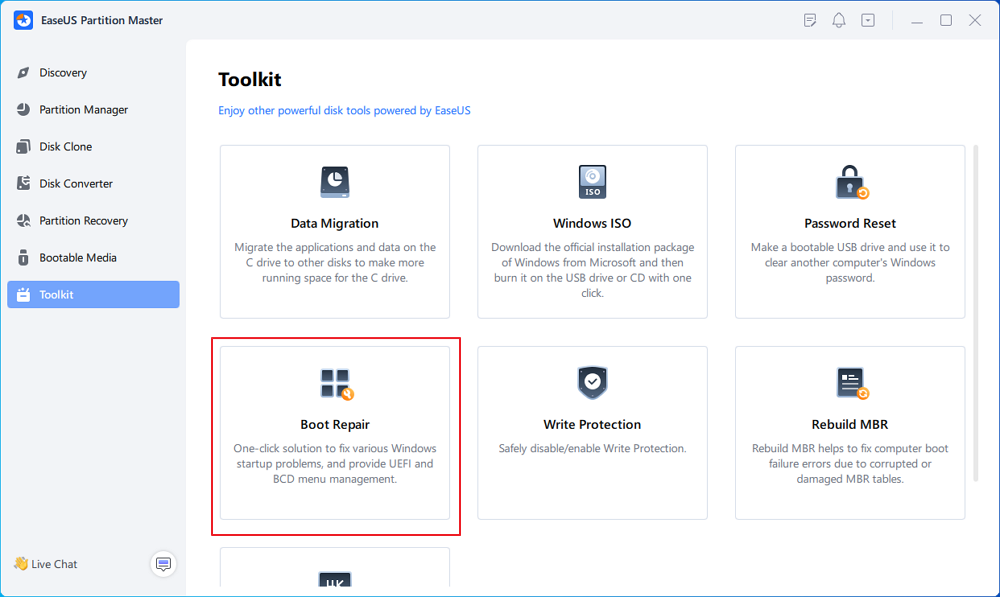
Klicken Sie dann auf "Blauer Bildschirm" und klicken Sie auf den aufgelisteten Blauer-Bildschirm-Fehler, um seine Details zu überprüfen. Sie können auch einen bestimmten Blue-Screen-Code oder eine Beschreibung eingeben, um die entsprechende Antwort zur Behebung des Fehlers zu finden.
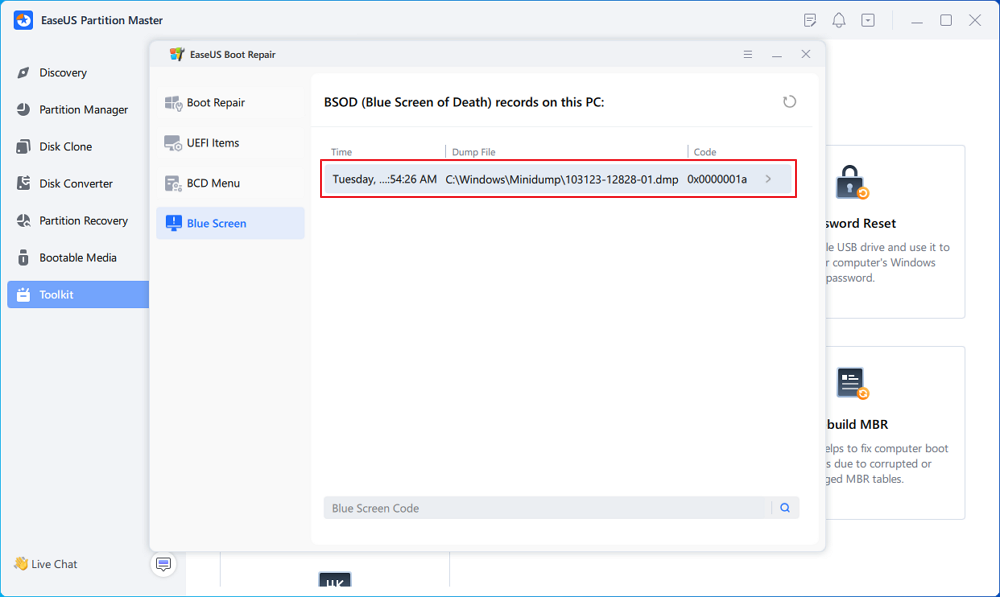
Schritt 4. Fehler im blauen Bildschirm beheben
- Jetzt können Sie der Lösungsanleitung folgen, um das jeweilige BSOD- oder Bluescreen-Problem von Ihrem PC loszuwerden.
- Wenn es nicht funktioniert, können Sie auch auf die Schaltfläche "Live Chat" klicken, um eine Fernunterstützung zur Behebung dieses Problems mit Hilfe des technischen Support-Teams von EaseUS anzufordern.
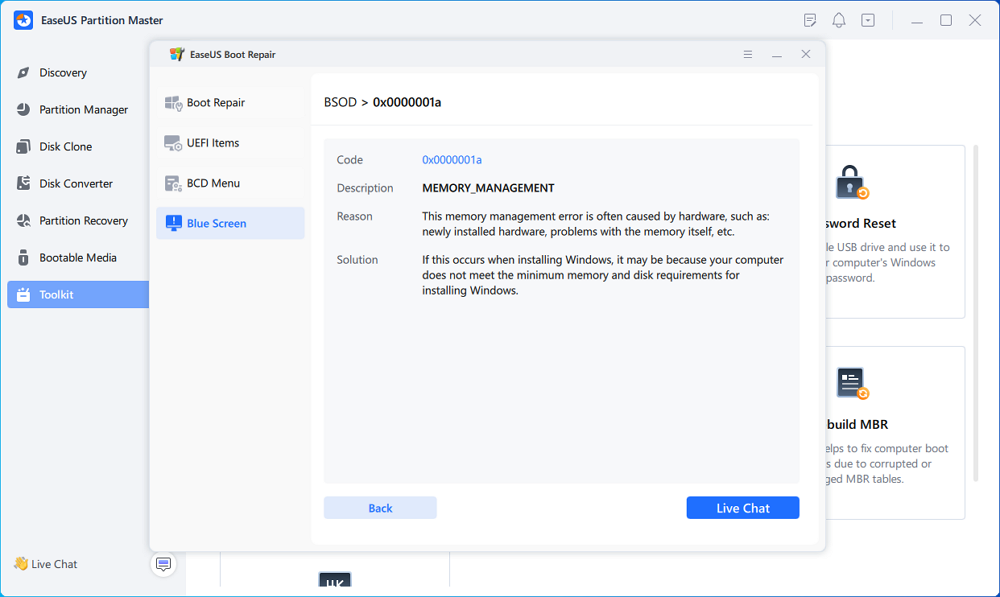
Dieses Tool kann auch auf die folgenden Szenarien angewendet werden:
Lösung 4. Überprüfen Sie die Spieldateien
Das Absturzproblem in Black Myth: Wukong kann auf fehlende oder beschädigte Spieldateien zurückzuführen sein. Die Überprüfung der Integrität der Spieldateien ist eine unkomplizierte Methode, um Probleme bei der Installation des Spiels zu erkennen. Dieser Prozess kann auch automatisch alle beschädigten oder fehlenden Dateien ersetzen, um Abstürze zu beheben und die Gesamtleistung zu verbessern.
Für Steam-Benutzer folgen Sie bitte den nachstehenden Schritten:
Schritt 1. Öffne Steam und klicke mit der rechten Maustaste auf Black Myth: Wukong in deiner Steam-Bibliothek.
Schritt 2. Wählen Sie Eigenschaften und gehen Sie auf die Registerkarte Lokale Dateien.
Schritt 3. Klicken Sie auf Integrität der Spieldateien überprüfen.

Lösung 5. Starten Sie das Spiel im Kompatibilitätsmodus
Das Ausführen von Black Myth: Wukong im Kompatibilitätsmodus kann helfen, Leistungs- und Stabilitätsprobleme zu beheben, indem das Spiel so betrieben wird, als ob es auf einer früheren Version von Windows laufen würde, die möglicherweise besser für seine Anforderungen geeignet ist:
Schritt 1. Navigieren Sie zum Installationsordner des Spiels.
Schritt 2. Klicken Sie mit der rechten Maustaste auf die ausführbare Datei des Spiels und wählen Sie Eigenschaften.
Schritt 3. Aktivieren Sie auf der Registerkarte Kompatibilität den Kompatibilitätsmodus und wählen Sie eine frühere Version von Windows (z. B. Windows 7 oder 8).
Schritt 4. Aktivieren Sie die Option, das Programm als Administrator auszuführen.
Lösung 6. Black Myth Wukong zum Ausführen von DirectX 11 zwingen
Die Spieler können die Ausführung des Spiels mit DirectX 11 erzwingen, wodurch einige Probleme mit dem blauen Bildschirm behoben werden können:
Schritt 1. Öffnen Sie Steam und gehen Sie zu Ihrer Bibliothek.
Schritt 2. Klicken Sie mit der rechten Maustaste auf Black Myth: Wukong und wählen Sie Eigenschaften.
Schritt 3. Geben Sie im Feld Startoptionen -dx11 ein und schließen Sie das Fenster.
Lösung 7. Löschen Sie die Shader-Cache-Dateien
Black Myth: Wukong führt einen Shader-Kompilierungsprozess durch, wenn Sie das Spiel zum ersten Mal starten. Dies dauert etwa 15-25 Minuten, abhängig von Ihren Hardware-Spezifikationen. Die kompilierten Shader-Daten werden in einer Datei gespeichert, aber diese Datei kann aufgrund von Störungen durch andere Programme auf Ihrem System beschädigt werden oder beschädigte Daten speichern.
Um das Problem "Black Myth: Wukong stürzt während der Shader-Kompilierung ab" zu beheben, insbesondere die Fehler "Video Memory Out" und "Insufficient Video RAM", können Sie die Shader-Cache-Datei löschen und den Kompilierungsprozess neu starten
Schritt 1. Drücken Sie gleichzeitig die Tasten Windows + R, um das Dialogfeld Ausführen zu öffnen. Geben Sie %localappdata% ein und wählen Sie "OK".
Schritt 2. Wählen Sie anschließend unter b1 Gespeichert. Sie finden eine Datei mit einem langen Namen, der aus Buchstaben und Ziffern besteht. Suchen Sie sie, klicken Sie mit der rechten Maustaste auf ushaderprecache und wählen Sie "Löschen".
Schritt 3. Starten Sie Black Myth: Wukong, um zu sehen, ob das Problem behoben wurde.
Lösung 8. Verringern Sie die Grafikeinstellungen
Wenn Sie ein System der unteren Leistungsklasse mit begrenztem VRAM (6 GB oder weniger) haben, empfiehlt es sich, die Texturqualität auf Mittel oder Niedrig einzustellen. Niedrigere Grafikeinstellungen können dazu beitragen, die Belastung Ihrer Hardware zu verringern und Abstürze zu vermeiden. Die Deaktivierung von Funktionen wie Frame Generation kann ebenfalls die Stabilität verbessern. Diese Einstellung kann helfen, den Fehler des blauen Bildschirms von "Black Myth: Wukong" zu beheben.

Lösung 9. Antivirus- und Firewall-Einstellungen prüfen
Manchmal kann Antiviren-Software das Spiel fälschlicherweise blockieren, was zu Abstürzen führt. Fügen Sie das Spiel zur Ausnahmeliste in Ihren Antiviren- und Windows-Firewall-Einstellungen hinzu. Hier sind die Schritte zum Hinzufügen von Wukong zur Whitelist:
Schritt 1. Gehen Sie zu Systemsteuerung > System und Sicherheit > Windows Defender Firewall.
Schritt 2. Klicken Sie auf "Eine Anwendung oder Funktion durch die Windows Defender Firewall zulassen".
Schritt 3. Wenn Black Myth: Wukong nicht aufgelistet ist, klicken Sie auf "Andere Anwendung zulassen..." und suchen Sie nach der ausführbaren Datei des Spiels.
Schritt 4. Sobald Sie die Datei gefunden haben, klicken Sie auf "Hinzufügen" und vergewissern Sie sich, dass sowohl das Kästchen "Privat" als auch "Öffentlich" neben dem Spiel markiert ist.
Schritt 5. Klicken Sie auf "OK", um Ihre Einstellungen zu bestätigen und die Firewall-Einstellungen zu verlassen.
Lösung 10. Schwarzer Mythos Wukong neu installieren
Wenn das "Black Myth: Wukong blue screen"-Problem auch nach dem Ausprobieren anderer Lösungen nicht behoben werden kann, ist eine Neuinstallation des Spiels die endgültige Lösung. Dies wird alle Abstürze und Leistungsprobleme mit Black Myth: Wukong beheben. Um das Spiel zu deinstallieren, gehen Sie zur Systemsteuerung und wählen Sie die Option "Deinstallieren". Starten Sie dann Steam, navigieren Sie zu Ihrer Spielebibliothek und laden Sie Black Myth: Wukong erneut herunter und installieren Sie es.
Das ist alles über die Lösungen für das BSOD-Problem in Black Myth: Wukong. Sie können diese Tipps mit weiteren Spielern online teilen:
Häufige Ursachen für Blauer Bildschirm des Todes Crashes in Schwarz: Mythos Wukong
✂️Inkompatibele Hardware: Ein Hauptgrund für Abstürze mit blauem Bildschirm ist der Betrieb des Spiels auf Hardware, die nicht den Mindestanforderungen entspricht. Die Spieler sollten sicherstellen, dass ihre Systeme über die notwendigen Komponenten verfügen, um das Spiel reibungslos ausführen zu können.
🎞️Veralteter Treiber: Viele Benutzer haben berichtet, dass veraltete oder inkompatible Grafiktreiber, insbesondere bei AMD-Grafikkarten, zu Abstürzen und Anzeigeproblemen führen können. Für eine optimale Leistung ist es wichtig, die Treiber auf dem neuesten Stand zu halten.
🥊DirectX-Probleme: Black Myth: Wukong kann mit bestimmten Versionen von DirectX nicht korrekt funktionieren, was zu Instabilität und Abstürzen führen kann. Wenn Sie sicherstellen, dass das Spiel mit der richtigen DirectX-Version läuft, können Sie diese Probleme vermeiden.
🥎Shader-Kompilierungsprobleme: Bei einigen Spielern kommt es während der Shader-Kompilierung, die sehr langwierig sein kann, zum Einfrieren oder zu blauen Bildschirmen. Geduld ist wichtig, aber ein Neustart kann notwendig sein, wenn das Spiel nicht vorankommt.
Benutzer können auch die Schritt-für-Schritt-Tutorial-Video über die Reparatur der blauen Bildschirm Fehler beim Spielen Wukong auf dem PC:

Schlussfolgerung
Obwohl Black Myth: Wukong positive Kritiken und Begeisterung bei den Spielern hervorgerufen hat, können technische Probleme wie blaue Bildschirme und Abstürze das Spielerlebnis beeinträchtigen. Wenn Sie die oben beschriebenen Schritte zur Fehlerbehebung befolgen, können Sie diese Probleme beheben und das Spiel wie vorgesehen genießen. Wenn die Entwickler Updates und Patches veröffentlichen, müssen die Spieler über alle Lösungen informiert bleiben, die die Stabilität und Leistung verbessern können.
FAQs zu Black Myth Wukong Blauer Bildschirm des Todes (BSOD) Problem
Folgen Sie diesem FAQ-Teil, um mehr neue Informationen über den Black Myth Wukong Blauer Bildschirm des Todes (BSOD) zu erhalten:
1. Warum Black Myth: Wukong zeigt einen schwarzen Bildschirm, startet nicht, friert ein?
Ein schwarzer Bildschirm kann aus verschiedenen Gründen auftreten, unter anderem:
- Veraltete Grafiktreiber: Viele Spieler haben berichtet, dass veraltete oder inkompatible Grafiktreiber zu schwarzen Bildschirmen und Abstürzen führen.
- Hardware-Inkompatibilität: Wenn Sie das Spiel auf einer Hardware betreiben, die nicht den Mindestspezifikationen entspricht, kann es ebenfalls zu Problemen kommen.
- Shader-Kompilierung: Das Spiel kann während der Shader-Kompilierung einfrieren, was einige Zeit dauern und zu einem schwarzen Bildschirm führen kann, wenn es nicht richtig behandelt wird.
2. Wie behebe ich, dass das Black Myth: Wukong Benchmark Tool abstürzt oder nicht funktioniert?
Spieler, die Abstürze mit dem Black Myth: Wukong Benchmark Tool erleben, können die folgenden Lösungen ausprobieren:
- Wiederholte Versuche: Manchmal führt schon der mehrmalige Versuch, das Tool zu starten, zum Erfolg.
- Kompatibilitätsmodus: Navigieren Sie wie das Spiel zum Installationsordner des Tools, aktivieren Sie den Kompatibilitätsmodus und führen Sie es als Administrator aus.
- Treiber aktualisieren: Vergewissern Sie sich, dass Ihre Grafiktreiber auf dem neuesten Stand sind, da dies die Leistung und Stabilität erheblich beeinflussen kann.
- Prüfen Sie die Systemanforderungen: Vergewissern Sie sich, dass Ihr System die Spezifikationen für die effektive Ausführung des Benchmark-Tools erfüllt.
3. Wie behebe ich den schwarzen Mythos: Wukong bleibt auf einem schwarzen Bildschirm hängen?
In Anbetracht der Tatsache, dass die Probleme mit dem schwarzen und blauen Bildschirm bei Black Myth: Wukong ähnliche Ursachen haben, können Sie die in dieser umfassenden Anleitung genannten Methoden ausprobieren.